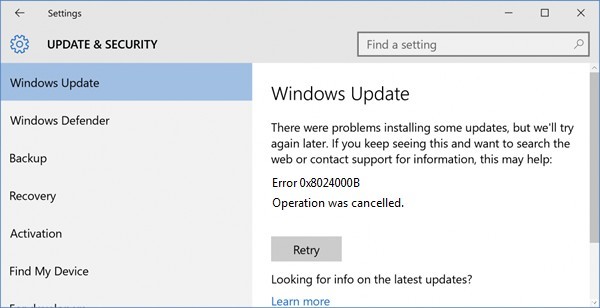更新された4月2024:エラーメッセージの表示を停止し、最適化ツールを使用してシステムの速度を低下させます。 今すぐ入手 このリンク
- ダウンロードしてインストール こちらの修理ツール。
- コンピュータをスキャンしてみましょう。
- その後、ツールは あなたのコンピューターを修理する.
WindowsUpdateのトラブルシューティングツールを使用します。
ウイルス保護を無効にします。
オーディオドライバを削除します。
Windows Updateサービスを再起動します。
SFCおよびDISMチェックを実行します。
クリーンブートを実行します。
新しいユーザーアカウントを作成します。
インプレースアップグレードを実行します。
デバイスに十分なストレージスペースがあることを確認してください。 窓
アップデートを数回実行します。
サードパーティのドライバーを確認し、アップデートをダウンロードしてください。
追加の機器の電源を切ります。
デバイスマネージャでエラーを確認してください。
サードパーティのセキュリティソフトウェアをアンインストールします。
ディスクエラーを修正します。 しかし
Windowsのクリーンブートを実行します。
あなたが受け取る場合 Windows Updateエラー 8024000b、これはWindows Updateがインストールに必要なファイル(更新マニフェスト)を読み取れないことを意味します。
Windows Updateエラーコード0x8024000Bは通常、「WU_E_CALL_CANCELLLED」と表示されます。 この更新エラーコードに関連するメッセージは、次の図に示すように、「操作はキャンセルされました」です。
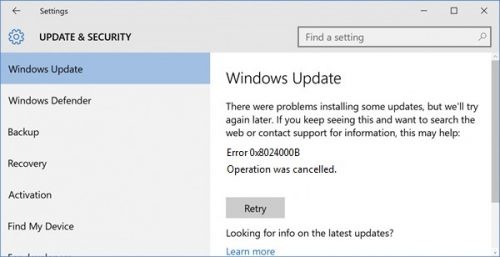
Windows Updateに関するほとんどの問題は、最後のWindows Updateを正しく更新できなかったか、ファイルが破損している可能性があるために発生します。 破損している場合は、ウィンドウの更新時にエラーメッセージが表示され、ウィンドウを更新できなくなります。 そのため、ウィンドウを再度更新しようとするとエラーメッセージが表示されて停止しました。 Windowsシステムファイルに別の問題がある可能性があります。 ただし、このWindowsUpdateエラーを修正するための適切な解決策があります。
SFCスキャンユーティリティの実行

問題が解決しない場合は、システムファイルチェッカー(SFC)ユーティリティを実行できます。 この便利な統合ツールはあなたのファイルシステムをチェックします。
1. [スタート]をクリックして、キーボードで「cmd」と入力し始めます。
2 検索結果にcmdが黒いアイコンで表示されます。
それを右クリックして「管理者として実行」を選択します。
管理者パスワードの入力を求められたら、パスワードを入力して[OK]をクリックします。
新しい全黒ウィンドウが開きます。 このウィンドウに直接コマンドを入力できます。
sfc / scannowと入力して、Enterキーを押します。
このプロセスには長い時間がかかります。 あなたはこれらの黒いウィンドウを減らして修正することができます。
2024 年 XNUMX 月の更新:
ファイルの損失やマルウェアからの保護など、このツールを使用してPCの問題を防ぐことができるようになりました。 さらに、最大のパフォーマンスを得るためにコンピューターを最適化するための優れた方法です。 このプログラムは、Windowsシステムで発生する可能性のある一般的なエラーを簡単に修正します。完璧なソリューションが手元にある場合は、何時間ものトラブルシューティングを行う必要はありません。
- ステップ1: PC Repair&Optimizer Toolをダウンロード (Windows 10、8、7、XP、Vista - マイクロソフトゴールド認定)。
- ステップ2:“スキャンの開始PCの問題の原因である可能性があるWindowsレジストリ問題を見つけるため。
- ステップ3:“全て直すすべての問題を解決します。
しばらくしてから黒いウィンドウに戻り、プロセスが完了したことを確認します。
SFCプロセスが完了したら、コンピュータを再起動してください。 再起動後、アップデートをもう一度確認してください。
Windowsアップデートファイルを削除する

更新キャッシュが破損している可能性があります。更新キャッシュを空にしてWindows Updateを再度実行してみてください。
- (Windowsキー+ r)を押す
- Services.mscと入力します。
- 以下のサービスを停止する
- バックグラウンドでのインテリジェント転送サービス
- Windowsのアップデート
- C:\ Windows \ Software Distributionディレクトリを削除します。
- Windows更新サービスを再起動します。
- アップデートの確認
ファイルSpupdsvc.exeの名前を変更します。
この問題を解決するもう1つの方法は、Spupdsvc.exeファイルの名前を変更してアップデートを再インストールすることです。 これを行うには、次の手順を実行します。
- 開始をクリックしてから実行をクリックします。
- 次のテキストをコピーして[実行]フィールドに貼り付け、[OK]をクリックするかEnterキーを押します。Cmd / c ren%WinDir%\ System32 \ Spupdsvc.exe Spupdsvc.old
- アップデートを再インストールしてみてください。 それでも更新プログラムをインストールできない場合は、WindowsUpdateまたはMicrosoftUpdateのサポートに連絡する方法について「参照」セクションを参照してください。
https://answers.microsoft.com/en-us/windows/forum/all/windows-update-warning-exit-code-0x8024000b/520d32bd-6dc2-40c3-b32c-541df8d7c077
専門家のヒント: この修復ツールはリポジトリをスキャンし、これらの方法のいずれも機能しなかった場合、破損したファイルまたは欠落しているファイルを置き換えます。 問題がシステムの破損に起因するほとんどの場合にうまく機能します。 このツールは、パフォーマンスを最大化するためにシステムも最適化します。 それはによってダウンロードすることができます ここをクリック

CCNA、Web開発者、PCトラブルシューター
私はコンピュータ愛好家で、実践的なITプロフェッショナルです。 私はコンピュータープログラミング、ハードウェアのトラブルシューティング、修理の分野で長年の経験があります。 私はWeb開発とデータベースデザインを専門としています。 また、ネットワーク設計およびトラブルシューティングに関するCCNA認定も受けています。